Hướng dẫn tạo mã QR Code tích hợp sẵn số tiền một cách nhanh chóng và đơn giản
Nội dung bài viết
Tạo mã QR Code với số tiền được tích hợp sẵn là giải pháp giúp bạn nhận tiền chuyển khoản nhanh chóng và chính xác. Cùng Tripi khám phá cách thực hiện đơn giản và hiệu quả ngay sau đây!
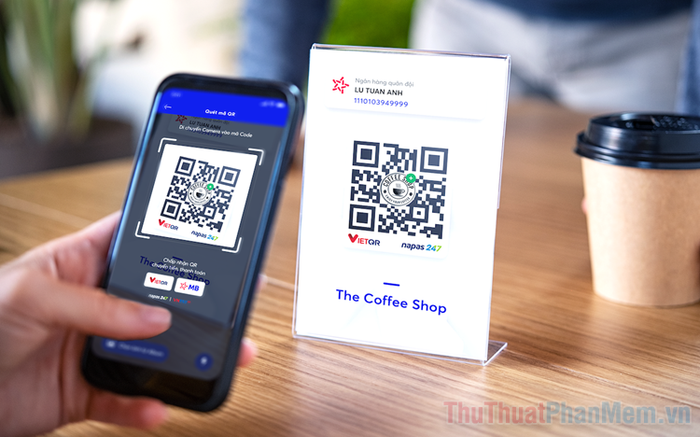
I. Khái niệm về mã QR Code tích hợp sẵn số tiền
Ngày nay, việc sử dụng Mobile Banking và Internet Banking ngày càng phổ biến, biến chuyển khoản trở thành một phần không thể thiếu trong cuộc sống. Với phương thức chuyển khoản truyền thống, người dùng cần quét mã và nhập số tiền thủ công. Tuy nhiên, đối với các nhà kinh doanh, việc tạo mã QR Code tích hợp sẵn số tiền là cách để tránh tình trạng khách hàng chuyển thiếu tiền, sai tài khoản hoặc gian lận trong giao dịch.
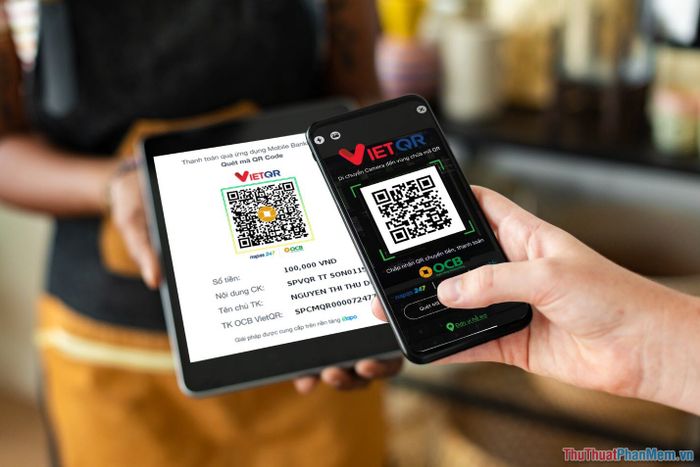
Mã QR Code tích hợp sẵn số tiền mang đến sự tiện lợi tối ưu, giúp người dùng tiết kiệm thời gian và nâng cao trải nghiệm thanh toán. Thay vì phải quét mã và nhập số tiền thủ công, giờ đây chỉ cần quét mã QR, số tiền sẽ được tự động điền chính xác, mang lại sự nhanh chóng và an toàn.
Các ví điện tử phổ biến như MoMo, Zalo Pay,... đã tích hợp tính năng tạo mã QR Code nhận tiền có sẵn số tiền. Đồng thời, các ngân hàng lớn như Vietcombank, MB Bank, TP Bank,... cũng đã cập nhật tính năng này, mang đến sự tiện ích tối đa cho người dùng.
II. Hướng dẫn chi tiết cách tạo mã QR Code tích hợp sẵn số tiền một cách nhanh chóng
Trong bài viết này, Tripi sẽ hướng dẫn bạn cách tạo mã QR Code tích hợp sẵn số tiền trên Zalo Pay, MoMo, Vietcombank và MB Bank. Với các ví điện tử và ngân hàng khác, bạn có thể thực hiện tương tự một cách dễ dàng.
1. Hướng dẫn tạo mã QR Code tích hợp sẵn số tiền trên Zalo Pay
Bước 1: Mở ứng dụng ZaloPay, sau đó chọn mục Nhận tiền từ giao diện chính của ứng dụng.
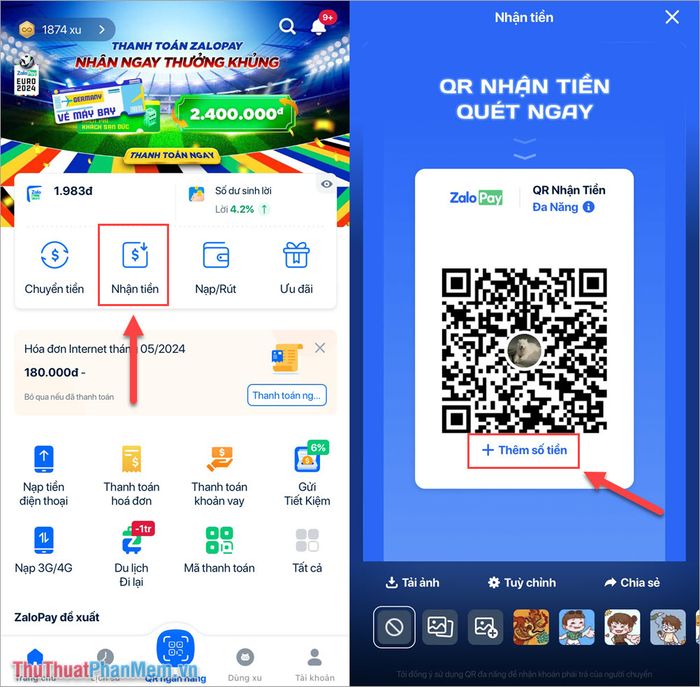
ZaloPay mặc định đã tích hợp sẵn mã QR nhận tiền trực tiếp vào ví của người dùng. Bạn chỉ cần chọn mục Thêm số tiền để nhập số tiền mong muốn cho mã QR Code chuyển khoản.
Bước 2: Tại mục thiết lập số tiền, bạn cần nhập chính xác Số tiền và có thể thêm Lời nhắn (nếu muốn) để hoàn tất quá trình.
Nếu bạn muốn lưu lại mẫu chuyển tiền để sử dụng cho những lần sau, hãy chọn mục Lưu số tiền và lời nhắn để dùng lại. Sau đó, nhấn Áp dụng để hoàn tất việc tạo mã QR nhận tiền với số tiền được tích hợp sẵn.
Lúc này, hệ thống sẽ tạo ra mã QR Code nhận tiền. Bạn có thể chia sẻ mã này để người khác quét và chuyển tiền, hoặc chọn Tải ảnh để lưu lại và sử dụng sau này.
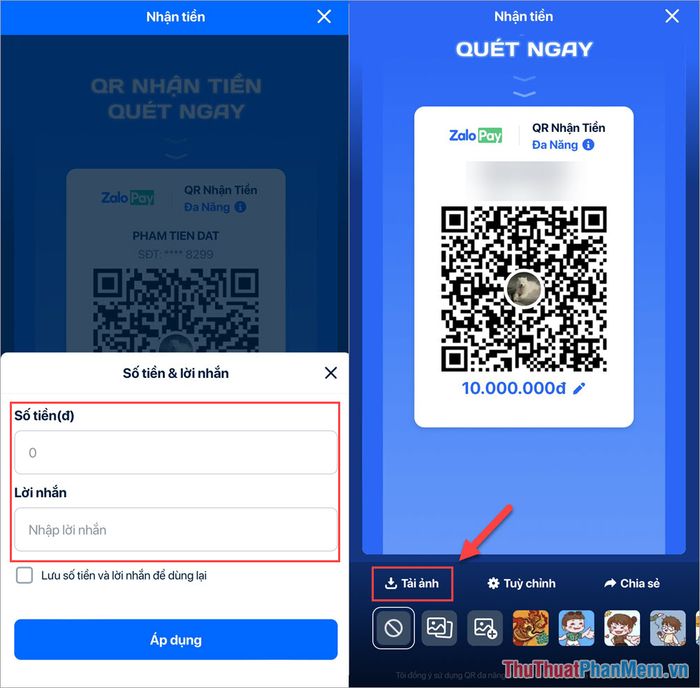
2. Hướng dẫn tạo mã QR Code tích hợp sẵn số tiền trên ví MoMo
Ví điện tử MoMo cũng đã tích hợp tính năng quét mã QR nhận tiền với số tiền được nhập sẵn. Để tạo mã QR chuyển khoản có sẵn số tiền, bạn thực hiện theo các bước sau:
Bước 1: Mở ứng dụng MoMo, chọn mục Nhận tiền (1) để xem mã QR nhận tiền. Sau đó, nhấn vào Thêm số tiền (2) để tích hợp số tiền mong muốn vào mã QR thanh toán.

Bước 2: Nhập chính xác Số tiền và thêm Lời nhắn (nếu cần) để gắn vào mã QR Code trên hệ thống.
Sau khi hoàn tất thông tin, MoMo sẽ tạo mã QR Code tích hợp sẵn số tiền theo yêu cầu của bạn. Bạn có thể chọn Tải xuống để lưu mã QR về điện thoại và sử dụng sau này.
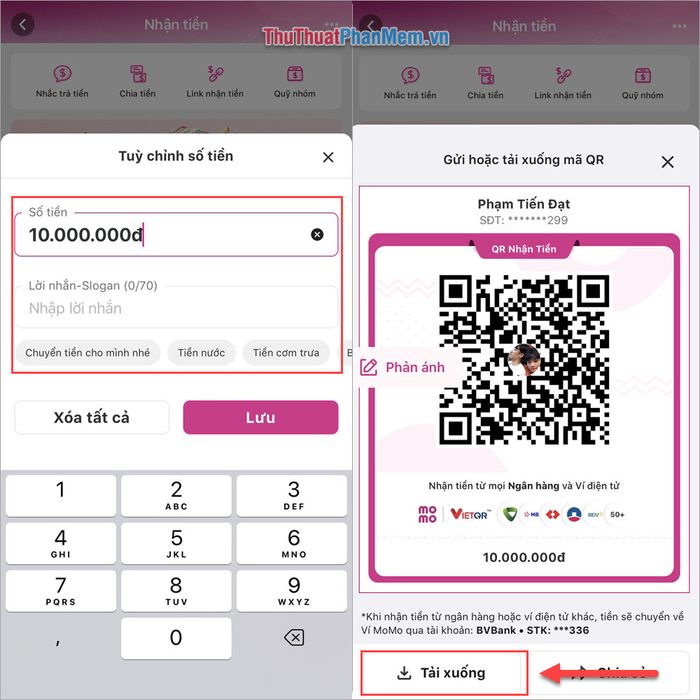
3. Hướng dẫn tạo mã QR Code tích hợp sẵn số tiền trên ngân hàng Vietcombank
Trên ứng dụng Vietcombank Mobile Banking, hệ thống đã hỗ trợ tính năng tạo mã QR Code tích hợp sẵn số tiền để thực hiện giao dịch chuyển khoản. Để tạo mã QR Code chuyển khoản có sẵn số tiền, bạn thực hiện theo các bước sau:
Bước 1: Mở ứng dụng Vietcombank, chọn mục QR nhận tiền và nhấn vào Thêm số tiền.
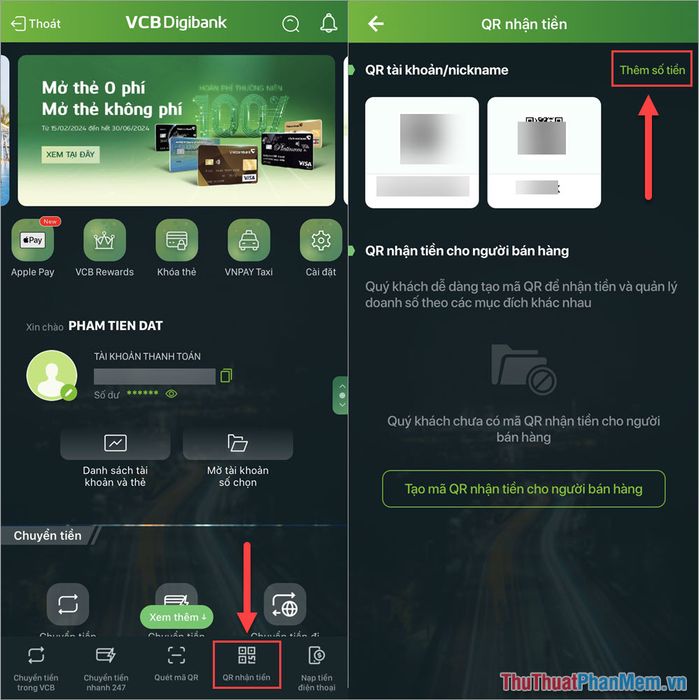
Bước 2: Nhập số tiền vào mục Thông tin bổ sung tạo mã QR để tích hợp số tiền vào mã QR thanh toán.
Như vậy, bạn đã hoàn thành việc tạo mã QR Code tích hợp sẵn số tiền trên ứng dụng Vietcombank. Bạn có thể chọn Lưu vào thư viện ảnh để lưu mã QR hoặc Chia sẻ mã QR để gửi cho người cần chuyển khoản.
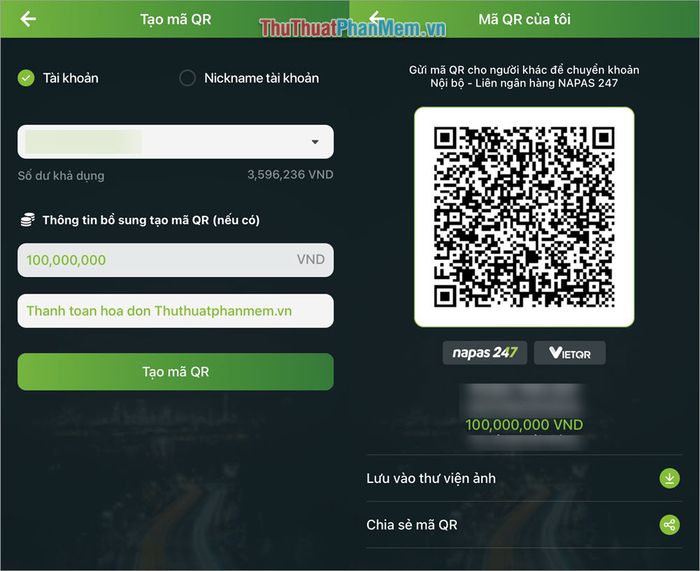
4. Hướng dẫn tạo mã QR Code tích hợp sẵn số tiền trên ứng dụng MB Bank
Ứng dụng MB Bank hiện đã hỗ trợ tính năng gắn số tiền vào mã QR, giúp người dùng thanh toán nhanh chóng và tiện lợi. Dưới đây là các bước để thêm số tiền vào mã QR thanh toán trên MB Bank:
Bước 1: Mở ứng dụng MB Bank, chọn mục Quét QR (1) ➨ Quản lý VietQR (2).
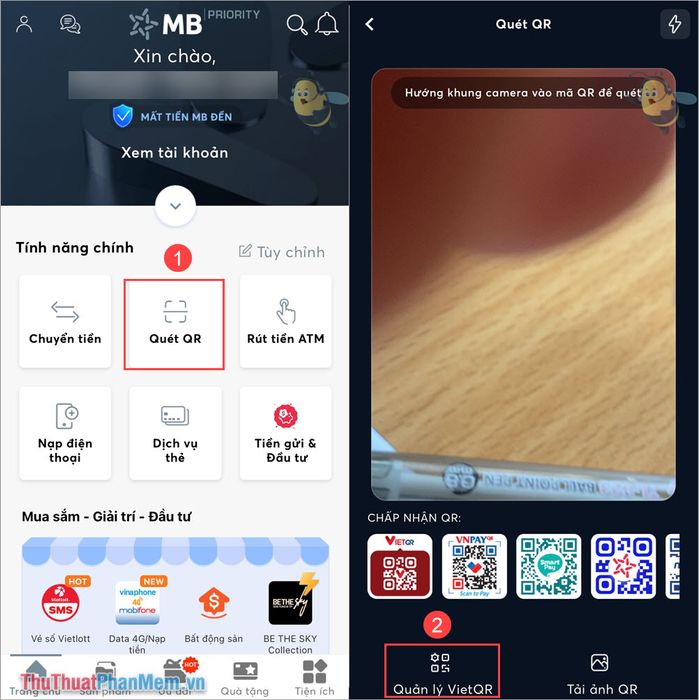
Bước 2: Tại đây, hệ thống sẽ hiển thị danh sách các mã QR sẵn có. Bạn chọn Tạo QR theo giao dịch (1), sau đó nhập số tiền và nội dung chuyển khoản (2) để hoàn tất việc tạo mã QR Code nhận tiền.
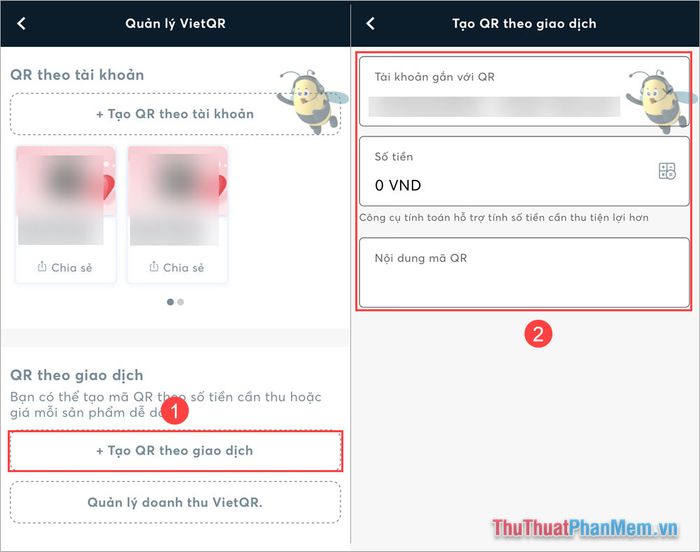
Bước 3: Bạn đã hoàn thành việc tạo mã QR Code tích hợp sẵn số tiền trên ứng dụng MB Bank một cách thành công.
Bây giờ, bạn có thể lựa chọn các tùy chọn sau để sử dụng mã QR Code:
- Tạo mới: Tạo một mã QR Code khác với số tiền mới.
- Thay nền: Thay đổi hình nền hoặc hình ảnh cho mã QR Code.
- Chia sẻ: Gửi mã QR Code đến bạn bè qua các nền tảng như Facebook, Zalo, Messenger.
- Tải xuống: Lưu mã QR Code vào thư viện ảnh trên điện thoại.
- Xóa: Xóa mã QR Code nếu không cần thiết.

Trong bài viết này, Tripi đã chia sẻ cách tạo mã QR Code tích hợp sẵn số tiền một cách nhanh chóng và dễ dàng. Chúc bạn một ngày tràn đầy niềm vui và thành công!
Có thể bạn quan tâm

Khám phá công thức bánh mì cay Hải Phòng thơm ngon chuẩn vị, dễ thực hiện ngay tại nhà.

Top 5 địa chỉ bán vòng điều hòa huyết áp chất lượng với giá hợp lý tại Hà Nội

Hành trình thưởng thức 10 quán bánh mì ngon nức tiếng Hà Thành

6 kem nền nam hot nhất thị trường - Lựa chọn hoàn hảo cho phái mạnh

Top 5 tủ lạnh Bosch cao cấp nhất thị trường - Chất lượng vượt trội, thiết kế đẳng cấp


